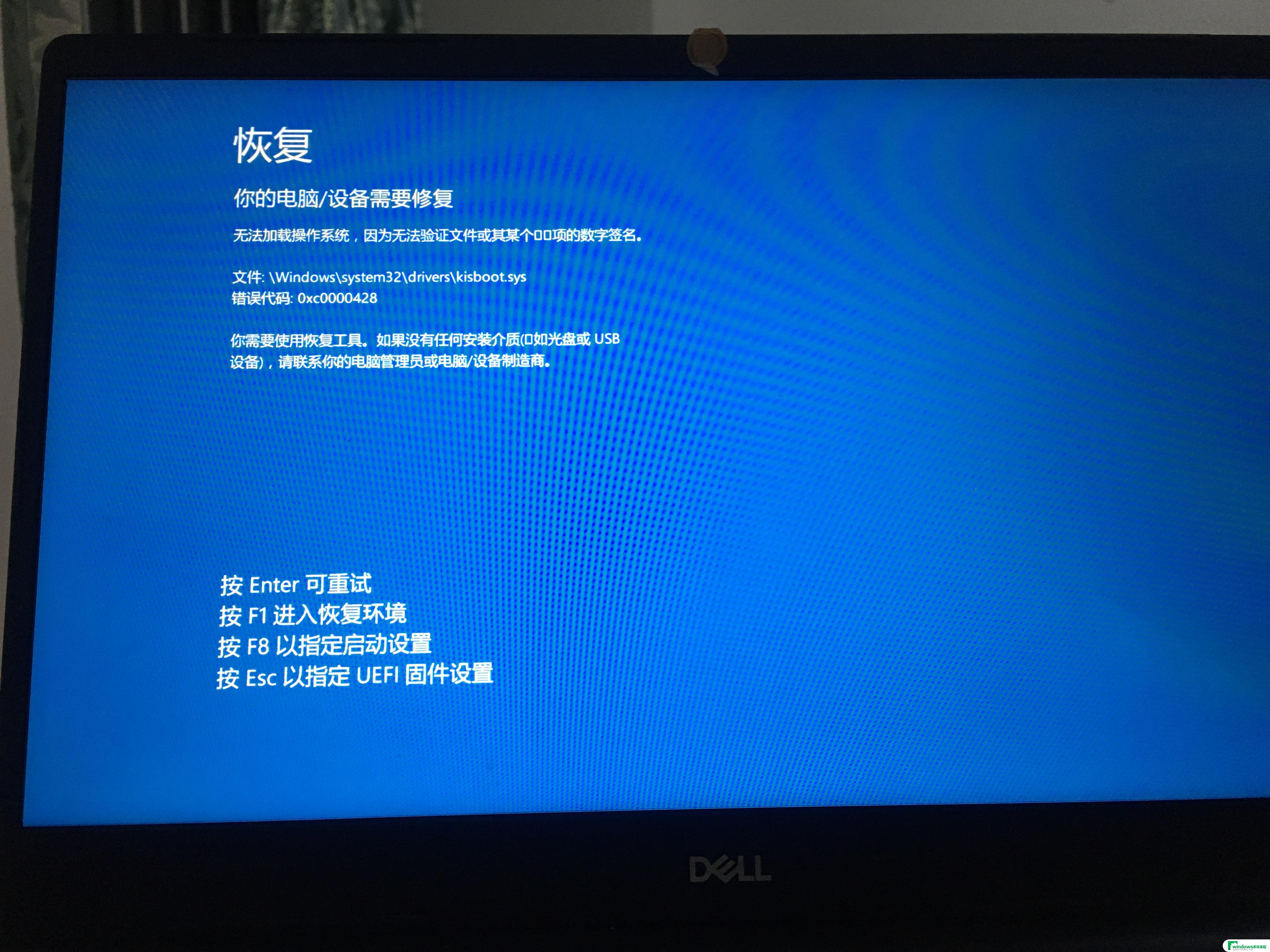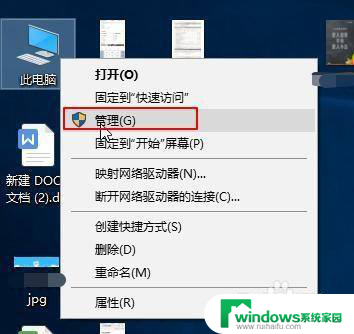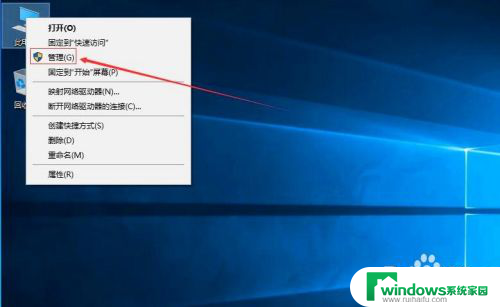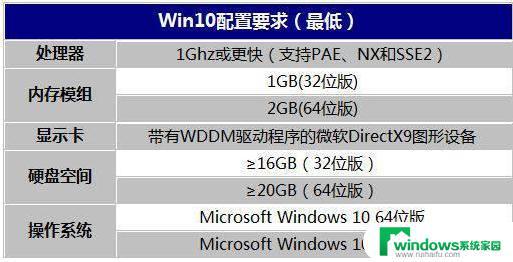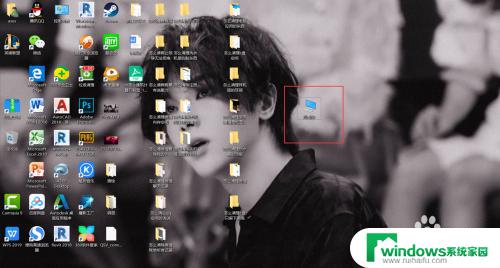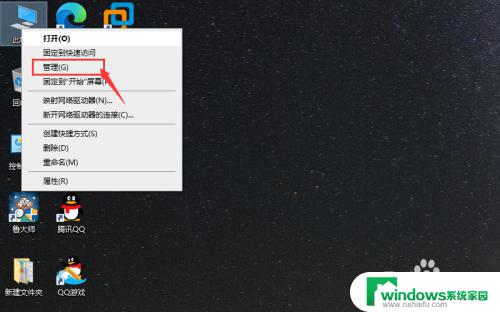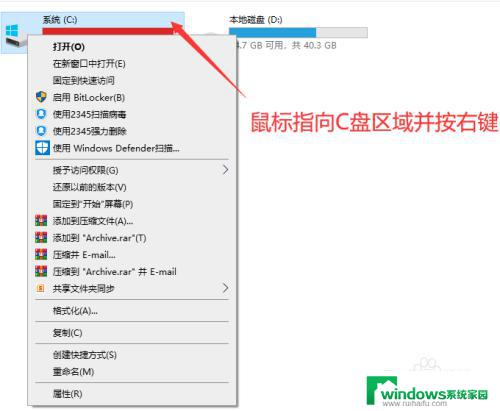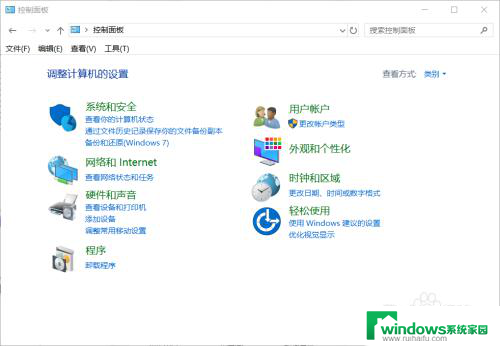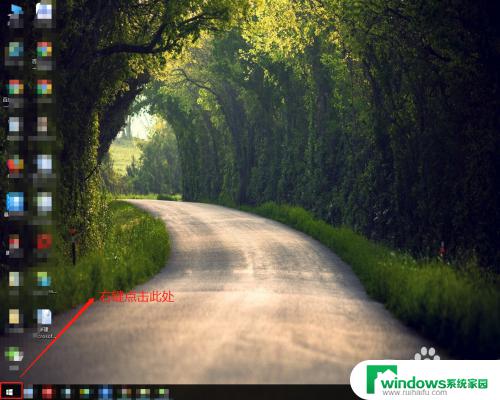为什么win10系统只有一个c盘 Win10系统如何在只有一个C盘的情况下分区
Win10系统只有一个C盘的情况下,很多用户会感到困惑,毕竟分区可以更好地管理存储空间和数据,但为什么Win10系统默认只有一个C盘呢?这主要是因为随着技术的发展,硬盘变得越来越大,同时系统也变得更加智能化,因此不再需要像以前那样频繁地分区。但对于一些用户来说,仍然希望进行分区以更好地管理数据和程序,那么Win10系统又该如何在只有一个C盘的情况下进行分区呢?接下来我们将为您详细解答。
步骤如下:
1.鼠标右击此电脑(计算机)打开【管理】。
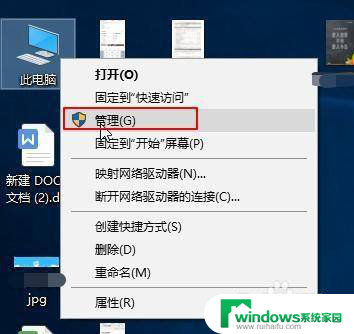
2.计算机管理界面左侧点击【磁盘管理】,右侧可以看到我们电脑硬盘的信息。
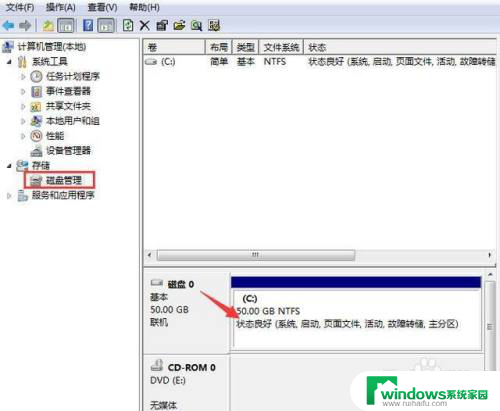
3.然后右键C盘,选择【压缩卷】。
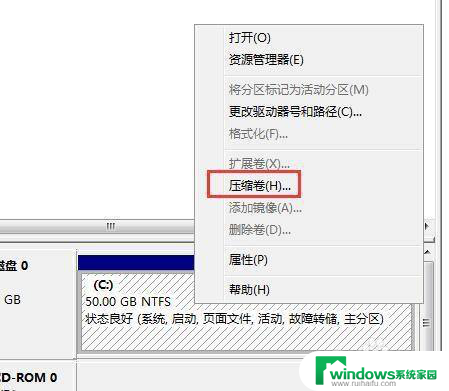
4.接着出现压缩界面,需要调整【输入压缩空间量】。也就是我们增加一个分区空间大小,根据实际情况进行划分,然后点击【压缩】。
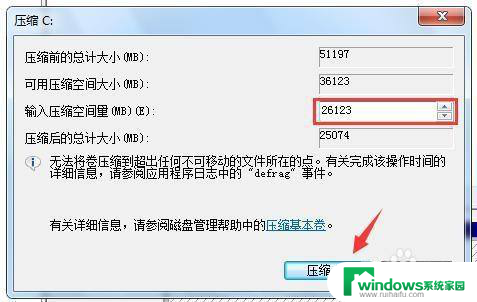
5.鼠标右击刚刚增加的分区【未分配】,选择【新建简单卷】。
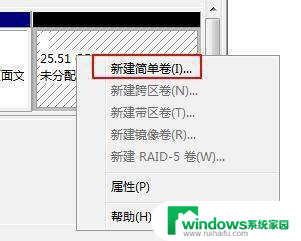
6.接下来一直点击【下一步】即可。最后点击【完成】,这样新建的分区就可以正常使用了。

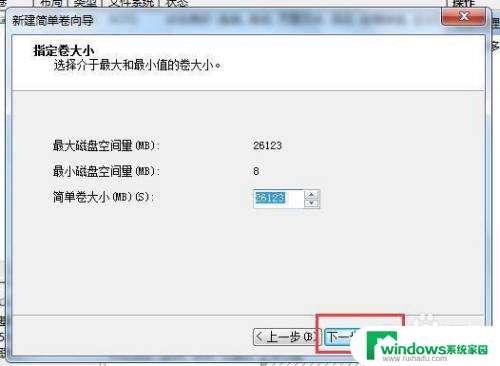
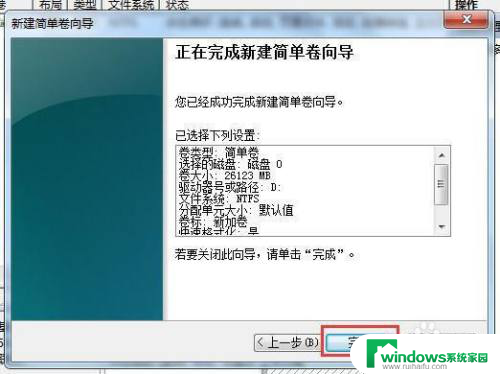
以上就是为什么Windows 10系统只有一个C盘的全部内容,如果遇到这种情况,你可以按照以上步骤解决,非常简单快速。